Hướng dẫn kích hoạt giao diện đọc PDF mới cho trình duyệt Chrome
Có rất nhiều phần mềm, ứng dụng có thể giúp người dùng đọc file PDF như Foxit Reader, Adobe Reader... Và chính trình duyệt Chrome quen thuộc cũng là một trình đọc PDF cơ bản vô cùng đơn giản. Trong bản cập nhật mới nhất của mình, Chrome đã cải thiện chức năng đọc file PDF nhưng chưa đưa nó vào chính thức. Trong bài viết này, Eballsviet.com sẽ hướng dẫn các bạn kích hoạt trước giao diện đọc file PDF trong Chrome.

Tải Google Chrome
Video hướng dẫn kích hoạt giao diện đọc PDF mới cho Chrome
Hướng dẫn kích hoạt giao diện đọc PDF mới cho trình duyệt Chrome
Đầu tiên các bạn hãy mở Chrome lên và gõ vào thanh địa chỉ câu lệnh: chrome://flags/ sau đó nhấn Enter để truy cập vào mục quản lý các tính năng thử nghiệm. Tại đây hãy chuyển con trỏ về phần tìm kiếm Search flags.
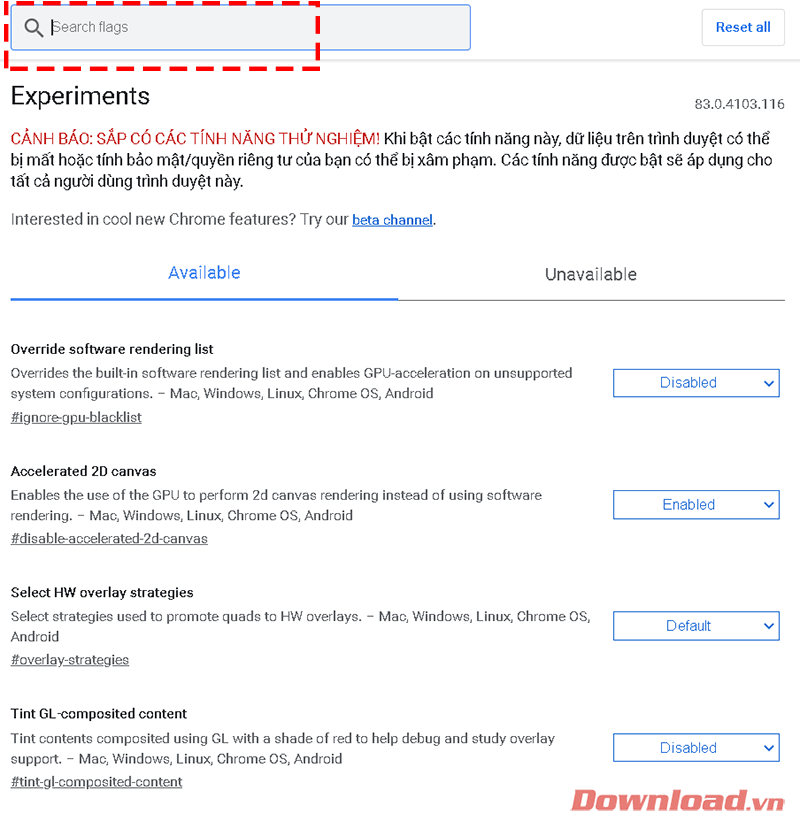
Trong phần tìm kiếm, hãy đánh vào PDF để tìm kiếm những tính năng liên quan đến PDF sau đó nhấn Enter. Lúc này các dòng tính năng liên quan đến PDF sẽ hiện ra, đồng thời cũng thông báo rằng tính năng có tác dụng với HĐH Mac, Windows, Linux và Chrome OS.
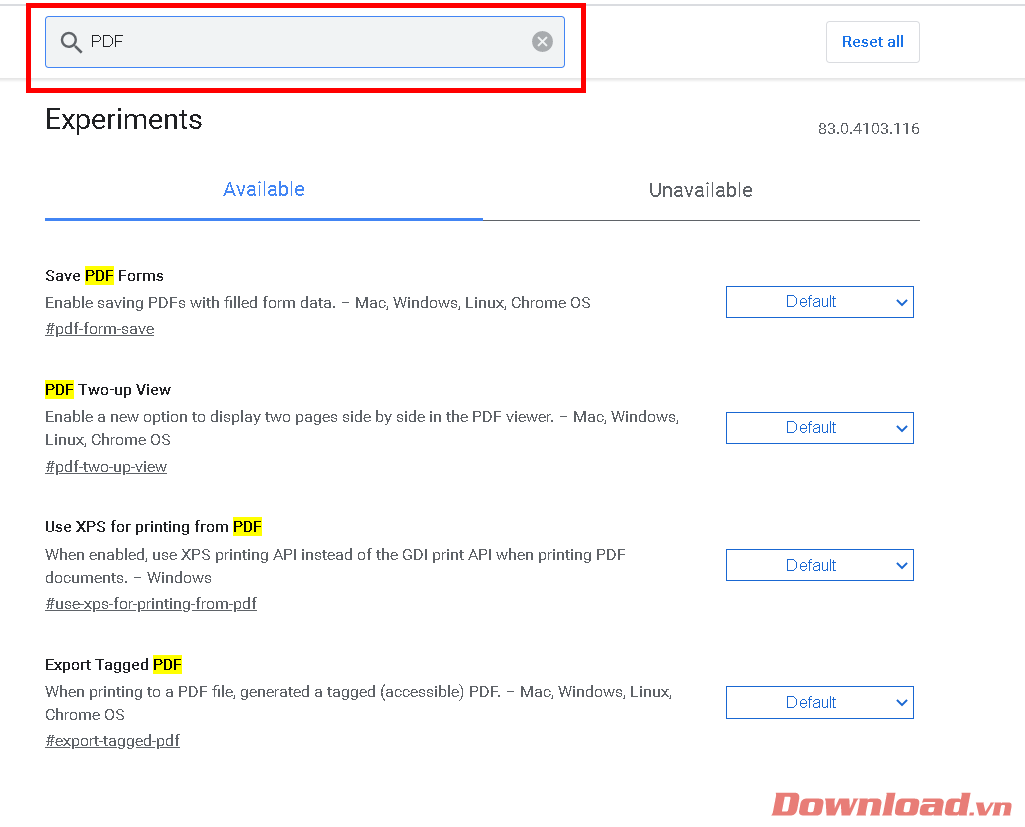
Nhấn chuột vào phần tùy chọn ở cuối các dòng và chọn Enable để kích hoạt, sau đó nhấn nút Relaunch để khởi động lại trình duyệt.
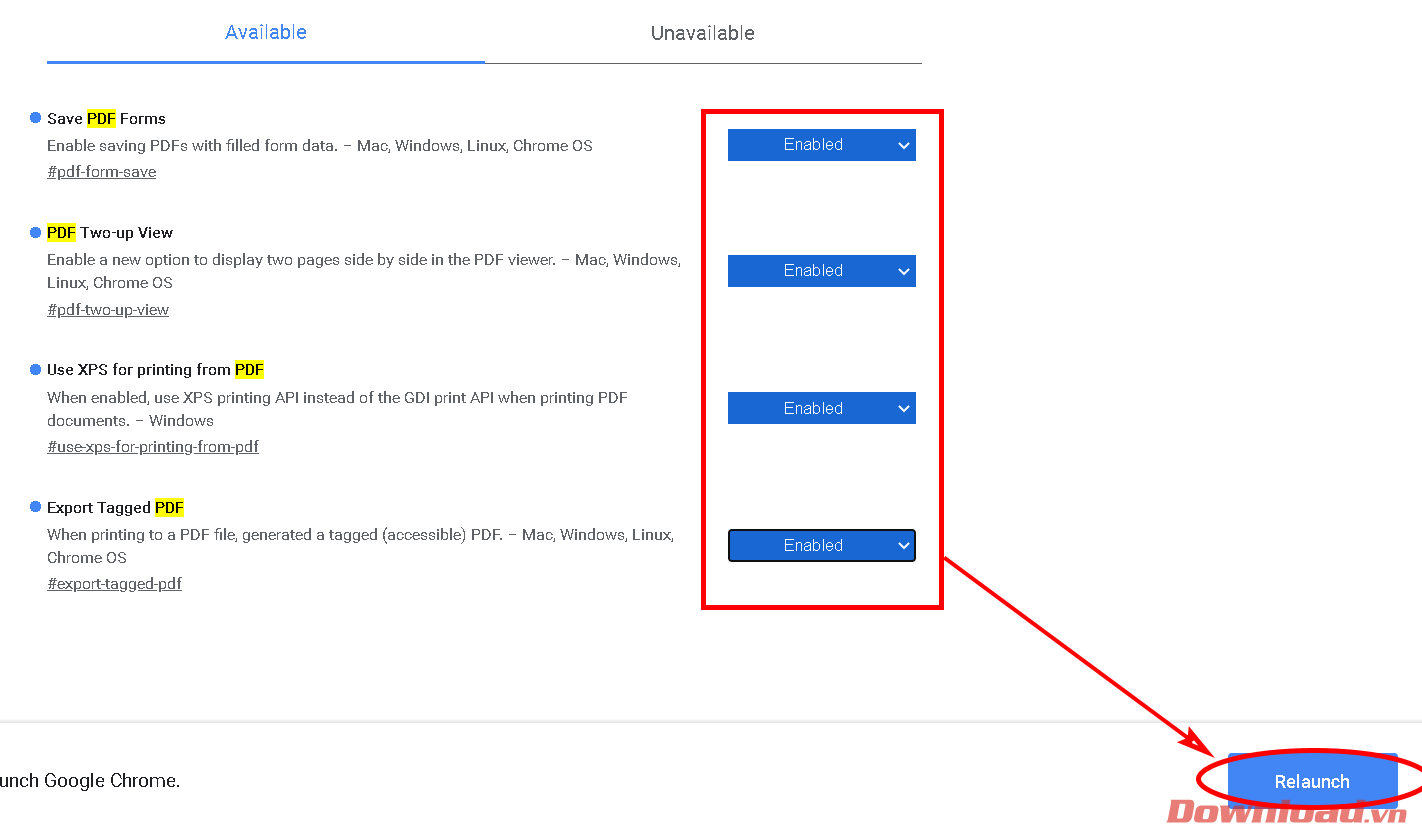
Sau khi khởi động lại, bạn đã có thể duyệt file PDF với giao diện mới rồi đó.
Chúc các bạn thực hiện thành công!
Theo Nghị định 147/2024/ND-CP, bạn cần xác thực tài khoản trước khi sử dụng tính năng này. Chúng tôi sẽ gửi mã xác thực qua SMS hoặc Zalo tới số điện thoại mà bạn nhập dưới đây:





















